OpenAI 设置¶
点击工具窗口的设置图标 。 我们将进行初始设置
或者也可以打开 File - Settings/Preference - Tool - ChatGPT.
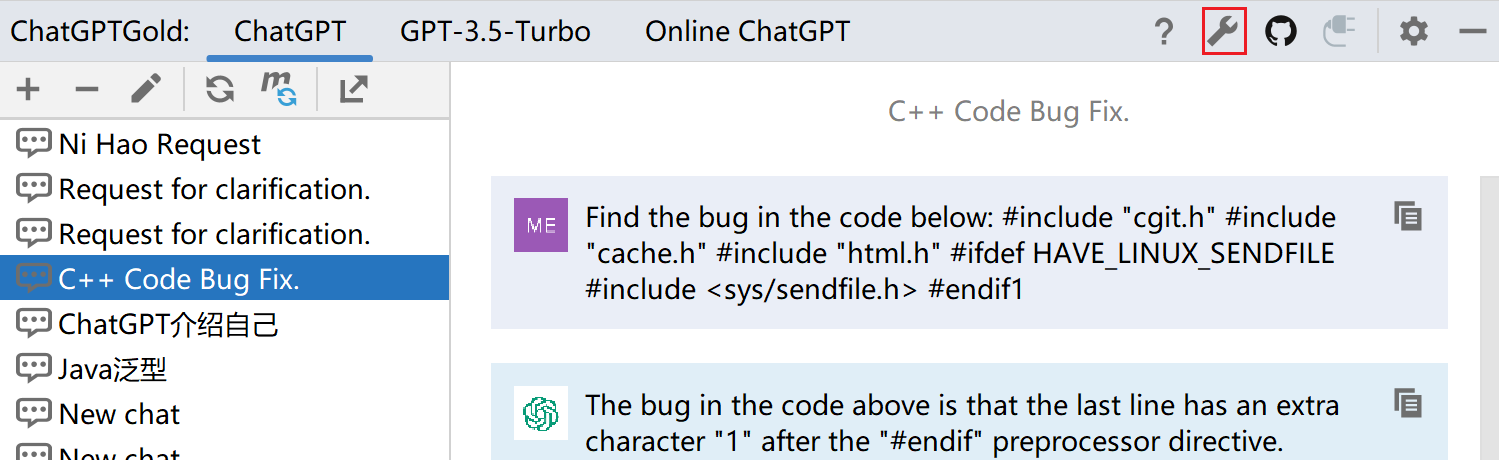
打开后如下图所示。
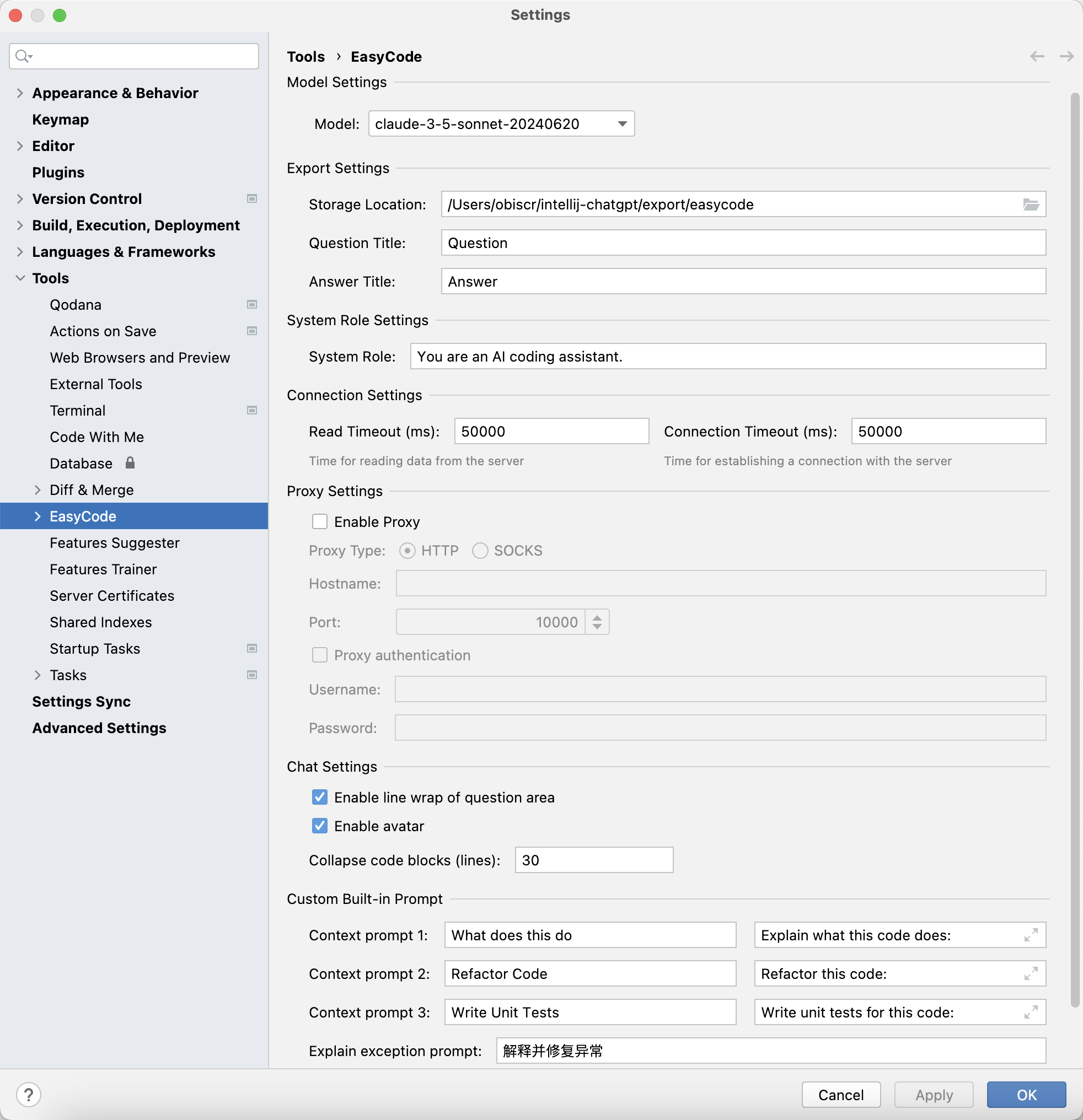
下面我们将进行详细说明。
模型设置¶

导出设置¶
导出文件默认为Markdown格式。

- Storage Location: 表示导出对话的默认存储位置,以及问答的标题。
- Question: 导出文件中问题的标题
- Answer: 导出文件中回答的标题
下面有一个示例供参考:
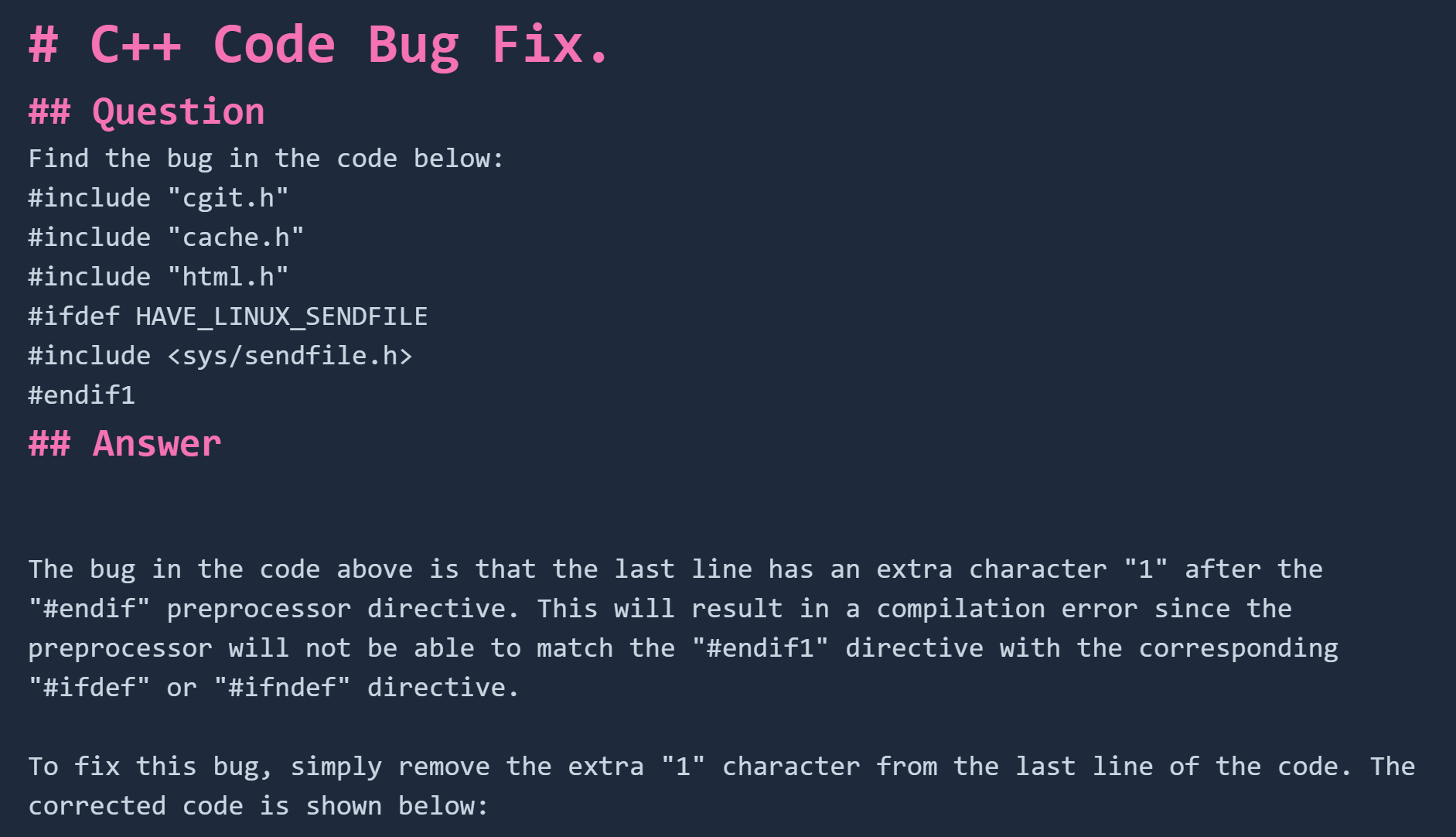
连接设置¶

读取超时¶
从服务器读取数据的等待时间。默认值:10 秒 (10000)。当读取数据的时间超过下面设定的时间时。将断开连接。
推荐
如果网络条件不好,可以适当将该值设置大一些。比如设置20s(20000)甚至30s(30000)。
连接超时¶
表示与服务器建立连接的等待时间,默认:10s(10000)。如果超过设置的时间仍未建立连接,则连接将被断开。
推荐
如果网络条件不好,可以适当将该值设置大一些。比如设置20s(20000)甚至30s(30000)。
代理设置¶
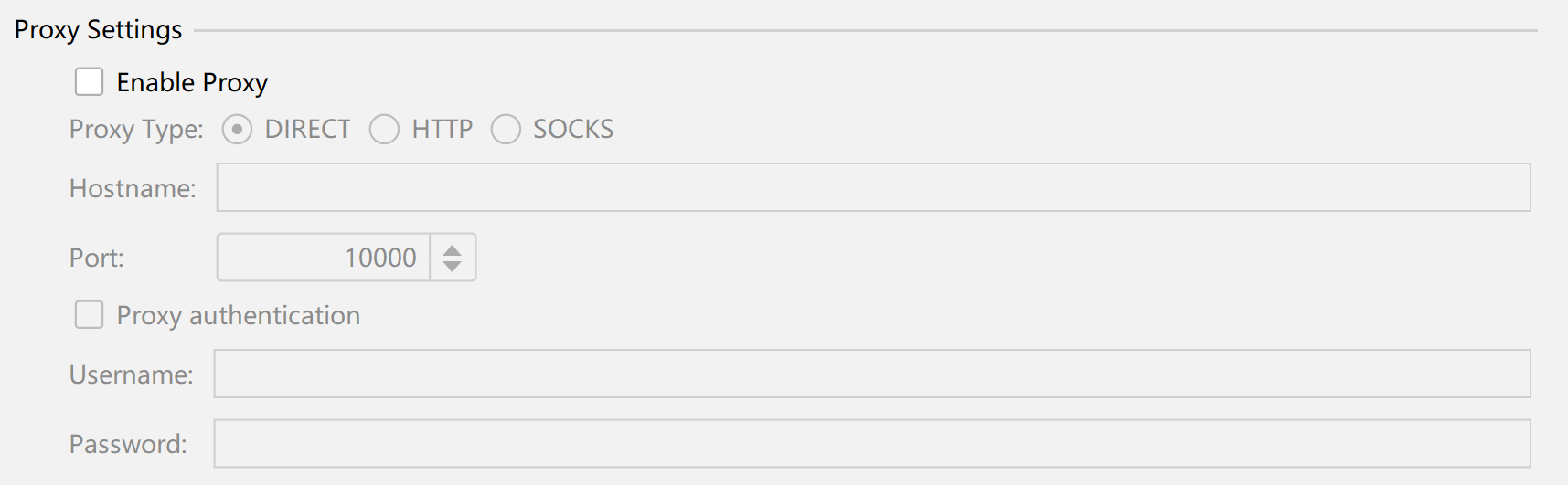
在某些国家和地区,或在特殊的网络环境下,可能需要代理才能正常使用。然后你可以在这里设置你的代理服务器。选择连接方式,填写服务器地址和端口。
如果是私有代理,也可以设置账号密码。公有代理则不需要设置。
聊天设置¶

-
Enable line warp of question area
启用后,提示词编辑器的内容将以换行方式显示。
-
Enable avatar
启用后,头像将显示在聊天视图中。
-
Collapse code block
当代码块长度超过设定行数时,代码块将自动折叠。
自定义内置提示词¶
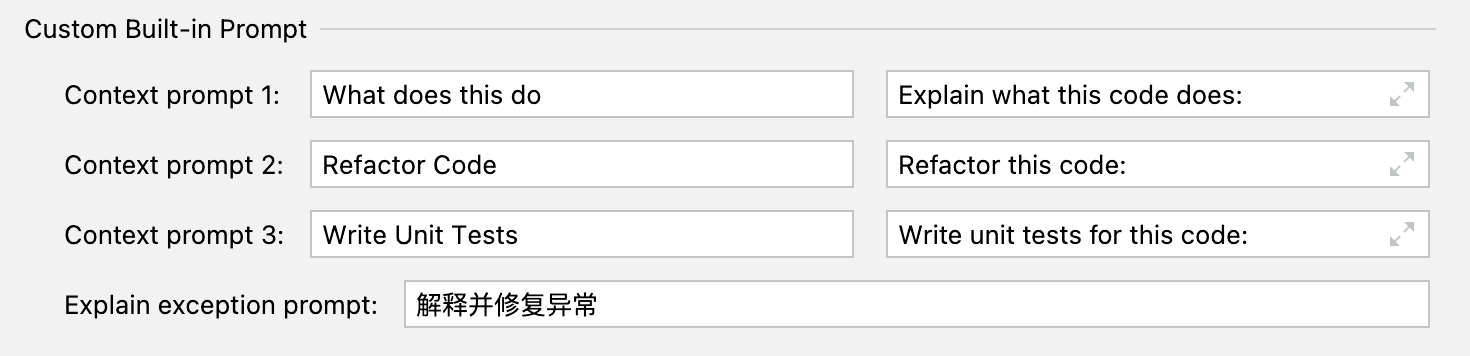
Context prompt 1~3 是 3 个预设的上下文快捷命令。您可以自定义其标题(左侧输入)和提示(右侧输入)。
Explain exception prompt是一种解释和修复运行时异常的提示。